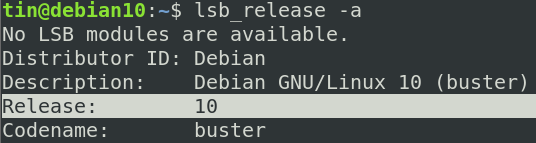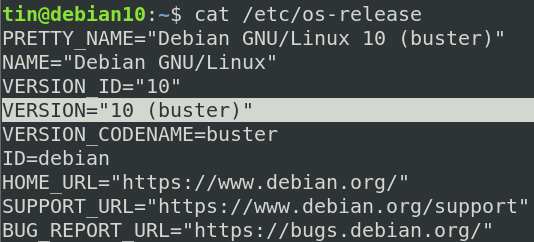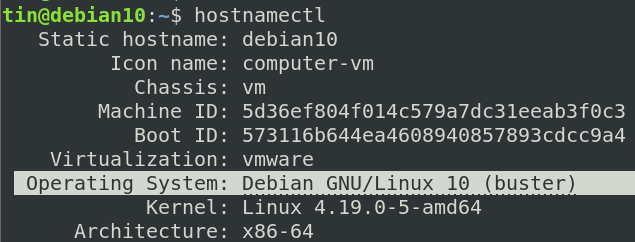[ad_1]
我们可能需要知道我们的计算机上安装了哪个版本的 Debian 操作系统。 它在各种情况下都可能有用,例如当我们需要为当前操作系统的某个版本下载软件版本时,或者当我们需要获得在线支持或参与开发环境时。 无论是什么原因,仔细检查您使用的操作系统版本总是一个好主意。
在这篇文章中,我们将向您展示如何确定您的计算机正在运行的 Debian 版本。 主要有两种方法可以实现这一点。 一种是通过图形用户界面,另一种是通过命令行终端。 在这篇文章中,我们将介绍这两个选项。
从图形用户界面检查 Debian 版本
要从图形用户界面检查您的 Debian 版本,请按照以下步骤操作:
第1步: 启动 设置 Debian 操作系统中的实用程序。 为此,请按键盘上的超级键。 在出现的搜索栏中,输入关键字 设置。 当“设置”图标出现时,单击它以启动。
第2步: 出现设置窗口时,转到 细节 标签。
您将看到以下视图,其中显示了操作系统版本以及其他系统信息,如内存、处理器、图形、操作系统类型等。在我们的例子中,我们运行的是 Debian 版本 10。
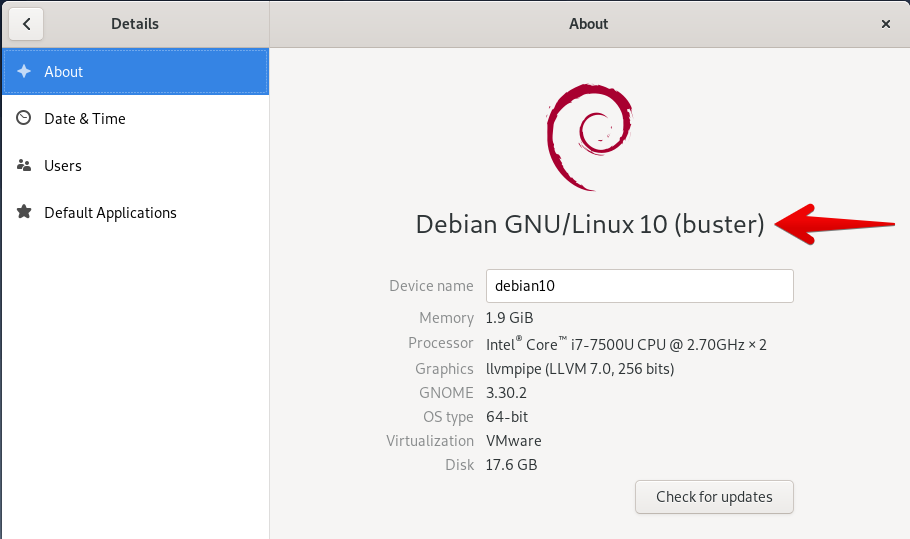
从终端检查 Debian 版本
查找操作系统版本的快速和最佳方法是通过终端实用程序。 要在 Debian 操作系统中打开终端,请转到 活动 桌面左上角的选项卡。 然后在搜索栏中输入 终端. 当终端图标出现时,单击它以启动。
有多种方法可以使用终端检查 Debian 操作系统的版本。 我们将一一解释它们。
使用 lsb_release 命令
lsb_release 命令可用于查找 Linux 操作系统的版本。 它可能尚未安装在您的操作系统中,因此您需要先安装它。 在终端中运行以下命令来安装 lsb_release:
$ apt-get install lsb-release
安装后,在终端中运行以下命令以查找您的操作系统版本:
$ lsb_release -a
您将看到类似于下面的输出:
上面的输出显示了 Debian 操作系统的当前版本。 在我们的例子中,它是 Debian 10。
使用 /etc/issue 文件
确定系统上运行的 Debian 版本的另一种方法是查看系统上 /etc 目录中的问题文件。 您可以使用 cat 命令查看文件的内容。 Enter 在您的终端中执行以下命令来执行此操作:
$ cat /etc/issue
您将看到类似于下面显示操作系统当前版本的输出。
使用 /etc/os-release 文件
/etc/os-release 是一个包含操作系统标识数据的文件,它只能在运行 systemd 的最新 Debian 发行版上找到。 它可用于找出您的操作系统的版本。 要查看 /etc/os-release,请在终端中运行以下命令:
cat /etc/os-release
您将看到类似于下面显示操作系统当前版本的输出。
使用 hostnamectl 命令
hostnamectl 命令用于配置或修改系统的主机名。 您还可以使用此命令来确定 Debian 操作系统的版本。
只需在终端中键入以下命令:
$ hostnamectl
您将看到类似于下面的输出,其中显示了操作系统的当前版本以及其他系统信息,例如主机名、机器 ID、内核 ID 和体系结构。
使用 cat /etc/debian_version
我们上面讨论的方法仅显示您正在运行的操作系统的当前版本。 但是,如果您想知道当前的更新点版本,您可以使用 /etc/debian_version 文件。 为此,请在终端中运行以下命令:
$ cat /etc/Debian_version
您将收到类似于下面的输出,显示有关操作系统版本的准确信息。
![]()
这就是全部! 查找基于 Debian 的操作系统的版本非常简单直接。 我们已经讨论了几种方法,包括 GUI 和命令行,您可以使用它们来确定操作系统的版本。
[ad_2]